Plasma™ поставляется с полным набором значков нескольких размеров. Эти значки используются во всех объектах системы: на рабочем столе и панели, в диспетчере файлов Dolphin, в панелях инструментов всех приложений Plasma™ и так далее. Модуль управления значками приложения Параметры системы предоставляет гибкие способы их настройки.
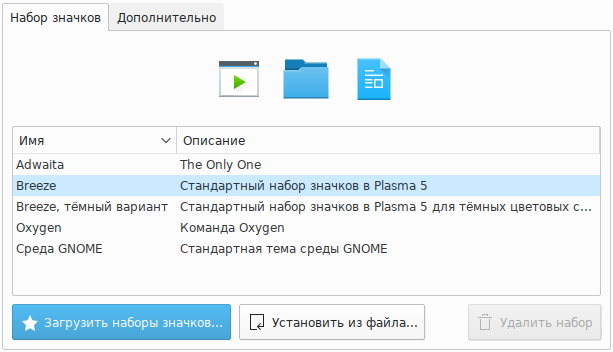
Этот модуль даёт возможность выполнять следующие действия:
устанавливать и выбирать наборы значков;
изменять размеры значков;
удалять наборы значков.
Важно
Некоторые из этих параметров зависят от выбранного набора значков. В Plasma™ по умолчанию входят несколько наборов: «Breeze», «Breeze, тёмный вариант» и «Oxygen».
В верхней части вкладки расположена область предварительного просмотра значков из выбранного набора. В большинство установочных пакетов входит только несколько наборов значков, и по умолчанию, как правило, применяется набор «Breeze». Другие наборы значков можно загрузить с сайта https://store.kde.org/ или установить из локального файла.
При наведении указателя мыши на миниатюру набора будет активирован анимированный предварительный просмотр произвольного выбора, общих типов MIME и общих значков папок.
Чтобы удалить набор значков, воспользуйтесь кнопкой  , расположенной в нижнем правом углу миниатюры наборы значков. Для отмены этого действия нажмите кнопку
, расположенной в нижнем правом углу миниатюры наборы значков. Для отмены этого действия нажмите кнопку  . При нажатии кнопки будет выполнено фактическое удаление наборов значков, выбранных для удаления, поэтому после этого отменить отдельные или все удаления будет невозможно.
. При нажатии кнопки будет выполнено фактическое удаление наборов значков, выбранных для удаления, поэтому после этого отменить отдельные или все удаления будет невозможно.
- Выбрать размеры значков
Выберите один из компонентов и воспользуйтесь ползунком для настройки соответствующего размера.
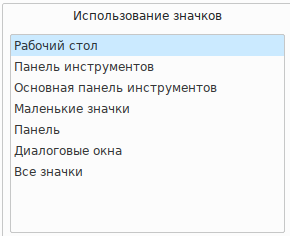
- Загрузить наборы значков…
Чтобы воспользоваться этой возможностью, убедитесь в наличии подключения к Интернету. Нажмите указанную выше кнопку и в открывшемся диалоге выберите другой набор значков. Для установки набора нажмите кнопку . После этого нажмите — установленный набор сразу же будет доступен для использования.
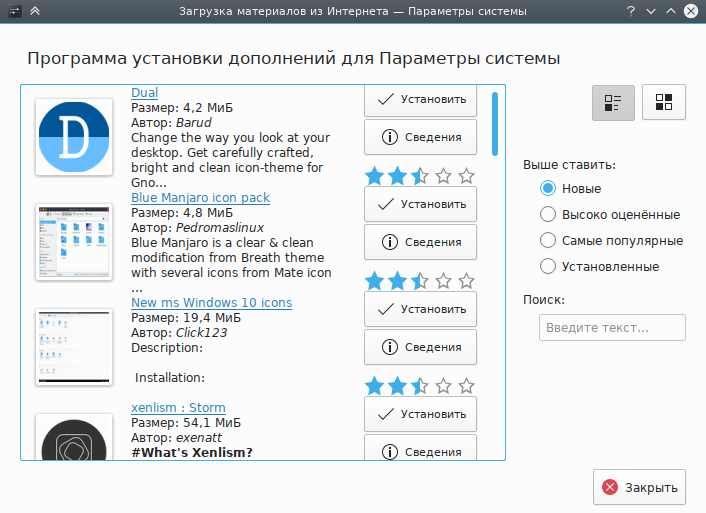
- Установить из файла…
Используйте эту кнопку, чтобы открыть папку, в которую были загружены из Интернета новые наборы значков. Откроется диалоговое окно, в котором можно указать расположение имеющихся на диске архивов с наборами значков.
При нажатии кнопки указанный набор значков будет установлен и показан в списке доступных наборов.